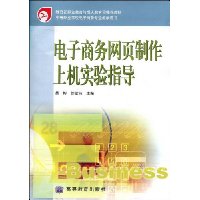| 商家名称 |
信用等级 |
购买信息 |
订购本书 |
|
|
 |
电子商务网页制作上机实验指导(附光盘) |
 |
|
 |
电子商务网页制作上机实验指导(附光盘) |
 |
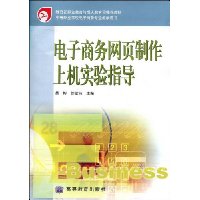
基本信息·出版社:高等教育出版社
·页码:155 页
·出版日期:2005年05月
·ISBN:7040165945
·条形码:9787040165944
·版本:第1版
·装帧:平装
·开本:16
·正文语种:中文
·丛书名:教育部职业教育与成人教育司推荐教材
·附带品描述:附VCD光盘1张
内容简介 《电子商务网页制作上机实验指导》是按照中等职业学校《电子商务网页制作》教材各章的顺序编写的。书中的每个实验,都是先给出其预览效果图,再给出与该实验相关的知识要点,并要求做好上机实验前的准备工作;重点是完成相应的实验以及该上机实验的操作步骤,同时,对每个实验都给出了实验的操作技巧以及思考与练习;最后配有相应的训练天地,以加深学习者对知识的理解与掌握。
《电子商务网页制作上机实验指导》可作为中等职业学校电子商务专业及相关专业网页制作课程的配套教学用书,也可作为在职电子商务人员岗位培训上机实验指导教材。
《电子商务网页制作上机实验指导》还配有模拟上机实验指导课件,可供教师和学生使用。
编辑推荐 《电子商务网页制作上机实验指导》为中等职业学校电子商务专业教育部推荐教学用书,是中等职业学校《电子商务网页制作》教材配套使用的上机实验指导书。
目录 第1章 电子商务网页基础知识
上机实验1.1 认识电子商务网站及常见的网页元素
第2章 FrontPage 2003概览
上机实验2.1 FrontPage 2003的安装、启动和退出
第3章 创建基本的电子商务网页
上机实验3.1 站点的创建、打开、导入及删除
上机实验3.2 网页中的文本编辑
上机实验3.3 网页中图像的应用
上机实验3.4 在网页中插入与编辑表格
上机实验3.5 网页中的超链接
上机实验3.6 创建与编辑基本的电子商务网页
第4章 网页布局
上机实验4.1 使用表格进行网页布局
上机实验4.2 使用层进行网页布局
第5章 框架网页与样式表
上机实验5.1 框架网页的创建与编辑
上机实验5.2 CSS样式表的应用
第6章 表单应用
上机实验6.1 创建表单及表单域
上机实验6.2 设计并制作一个“用户注册”表单
第7章 HTML初步
上机实验7.1 用HTML编辑基本的页面
上机实验7.2 使用HTML制作带有图片和超链接的页面
第8章 网页特效的使用
上机实验8.1 Web组件的使用
上机实验8.2 行为的使用
第9章 图像处理软件Fireworks MX
上机实验9.1 FireworksMX中的文本特效
上机实验9.2 制作开心购物城网站徽标
上机实验9.3 制作一个跳动的篮球
上机实验9.4 制作图案变化的“开心购物城”徽标
第10章 课程设计
……
序言 “电子商务网页制作”课程的操作性和实用性很强,单纯的理论讲授不够直观,学生难以掌握。为突出专业课程的教学特色,达到教学目标,保证课堂教学效果,从实际出发完成教材中的实训要求,让学生学会动手操作,我们特编写了这本与“电子商务网页制作”课程相配套的上机实验指导书。
本书通过实例对课堂教学每一个知识点的实验提供操作指导,帮助学生掌握知识技能,通过上机训练,使学生增强自主学习能力,提高学习兴趣,逐渐形成认真思考、积极动手、深入探究的能力、从而促进从知识向能力的提升。
本书根据《电子商务网页制作))教材的内容要求,以一个具体、完整的电子商务网站实例贯穿整本书的每个章节,有较强的直观性和实践性。每次上机实验任务饱满,能够始终吸引学生。在每个实例中,首先让学生看到该实例上机实验的结果,让学生明确实习的目的,要求学生做好上机前的准备工作;然后介绍实现该实例需要进行的操作步骤;操作完后给出思考与练习,介绍该实例的操作小技巧,并给出相应的训练天地。本书最主要的特点是给出很多操作步骤示意图,用示意图来讲解操作步骤。只要学习者按照本书的示意图步骤一步一步地操作就可以达到学习目的。
本书实用性较强,简单易懂,生动形象,对于初中级学习者学习FrontPage2003中文版设计和制作网页将会受益匪浅。本书可作为中等职业学校电子商务专业及相关专业网页制作课程的配套教学用书以及在职电子商务人员岗位培训上机实验指导教材,也可供其他各类计算机爱好者自学参考。
文摘 插图:

步骤2.插入艺术字“开心购物城”。
在适当的位置输入“开心购物城”文本,选中文本,选择【插入】I【图片】l【艺术字】命令,在弹出的【艺术字库】对话框中选择一种艺术字样式,单击【确定】按钮;在弹出的【编辑艺术字】对话框中,单击【确定】按钮,调整艺术字大小。步骤3.插入图片。选择【插入】I【图片】I【来自文件】命令,选择图片文件路径,单击要插入的图片,单击【插入】按钮,即可插入一幅图片,单击插入的图片。拖动鼠标,调整图片大小及位置。
步骤4.在第三行的五个单元格中分别输入文本“网站首页”、“用户注册”、“意购中心”、“服务指南”、“商家介绍”作为导航栏,设置字体为“宋体、3号字”。
步骤5.用鼠标右键单击导航栏单元格,在快捷菜单中选择【单元格属性】命令,在弹出的【单元格属性】对话框中的【背景】选项栏目中选择【使用背景图片】复选框,选择背景图片文件路径,单击【确定】按钮。
步骤6.在表格左列的两组单元格中分别插入两幅图片,并调整位置。
步骤7.输入“新闻动态”栏中的内容,并设置文本属性。
步骤8.输入文本“商城简介”,设置该文本属性为“宋体、4号字、加粗、倾斜、蓝色”。在“商城简介”下面插入一幅图片,并调整位置。